前回の記事で、Appleの動画編集ソフトFinal Cut Pro Xのトライアル版を紹介をした訳ですが、今回は、私が実際にFinal Cutのトライアル版を使ってみた、感想を書かせていただきます。
Final Cut Pro X無料トライアル版の入手方法
[blogcard url=”https://yuuto-kannami.com/finalcut-trial”]
Final Cut Pro X(以下、Final Cut)の無料トライアル版の入手方法は上の記事を参照して下さい。
Final Cut Pro X無料トライアル版で作成した動画
感想の前に、Final Cutのトライアル版で作成した動画です。トライアル版とは言っても、30日間は全ての機能が使えるので、エンコード(動画の書き出し)まで問題なく行えます。動画の作成時間は、撮影2時間、編集2時間程度です。
余談ですが、動画の内容は現在製作中の私のアルバムの中の一曲です。私の曲を聴いた事が無い方は、これを機に聴いていただければ幸いです。
Final Cut Pro Xの良いところ
1. 直感的に使える
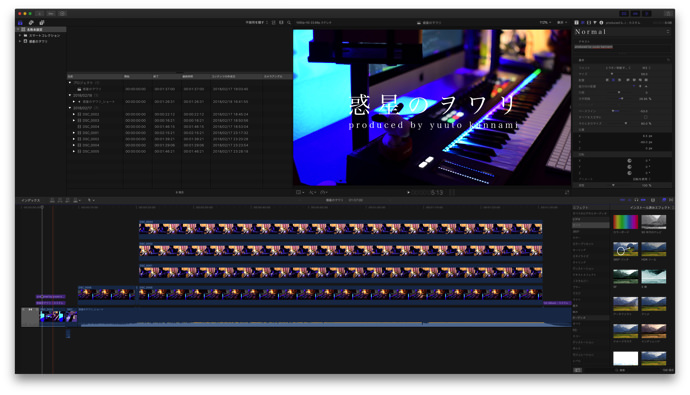
Macユーザーなら無料で使えるiMovieと同様に、Final Cutも直感的に操作が出来ます。もちろん、「何も調べないでいきなり使えるか」と言ったら使えないですが、ネットで操作方法を少し調べるだけである程度使えるようになります。最低限のPC操作が出来る方なら、すぐにそこそこ使えるようになるはずです。
ただ、DTMerの私から言わせてもらうと、「Apple純正のDAW、Logicの方が直感的な操作は上かな」と感じました。後述しますが、マグネティック タイムラインという仕様が、少し取っ付きにくいです。
2. 動作が軽い

これは私のPCスペックが高いからなのかもしれませんが、HD動画を4つ同時に再生したりエフェクトをかけても全然重くならないし、レンダリングもかなり早いです。一番重い処理であるはずのエンコードも、今回作った動画程度ならたいして時間はかかりませんでした。(10秒くらい)
現在使用しているMac
[blogcard url=”https://yuuto-kannami.com/imac-2015″]
私は以前、Final Cut Pro Xがリリースされた直後にFinal Cutを触ったことがあるのですが、当時のFinal Cutはかなり使いづらかった印象があったので、それが払拭されました。
Final Cut Pro Xの悪いところ
1. マグネティック タイムラインのメリットがわからない
マグネティック タイムラインとは、Final Cut Pro Xから採用された仕様の事です。細かい説明は下の動画を参照して下さい。
動画によると、マグネティック タイムラインは、素材をグループ化することがメリットであると言っているのですが、グループ化するだけならマグネティック タイムラインでなくても良いのでは無いかと感じました。
特に不便だと感じたのが、素材を削除すると後ろの素材が前詰めされる所です。また、メインとなる素材を削除すると、紐づいた素材も全て削除されることにデメリットしか感じませんでした。例えば、AviUtl(無料動画編集ソフト)のように、完全にレイヤー化されている方が使いやすいと感じました。
1. 異常終了がたまにある
早速フリーズしたのですが(笑)https://t.co/m1h1LqEUWA pic.twitter.com/IyyvL3qt9U
— カンナミユート☔️DTMブロガー (@yuuto_kannami) February 17, 2018
使ってみて気になったのが、数時間の編集でフリーズと異常終了が数回ありました。Final Cutは自動保存なので、作業内容が消えてしまうことはなかったのですが、たいして重い作業をしている訳でも無いのに異常終了してしまうのは、不安定感が否めません。作業が中断するのにはストレスを感じます。
Final Cut Pro Xは買いか?
さて、ここまでFinal Cutのトライアル版を使ってみた感想を書いてきた訳ですが、実際Final Cutは買いなのか?というのが気になる所ですね。
率直に言うと、Final Cutは買いです。というか、私は買います。ということで、私がFinal Cutを購入する理由を、他の動画編集ソフトと比べて書いていきます。
iMovieで使えない致命的な機能が使える
よく、「簡単な動画編集だったら、iMovieで十分」というような話を聞くのですが、私が触ってみた感じ、iMovieは本当に簡単な動画しか作れません。というのも以下の機能が使えない事が致命的すぎます。
1. 複数レイヤーに対応していない
iMovieは複数レイヤーに対応していません。最大で2つの素材までしか同時に表示出来ません。2つって少なすぎませんか? 動画に文字を表示したら、それだけで終わりです。もちろん、今回私が作成したような4分割動画も当然作れません。
2. タイトルの位置が動かせない
iMovieはタイトル(テキスト)の位置が変更出来ません。最初から用意されているテンプレートのタイトルを使うことしか出来ません。これは致命的、というかテキストを動かせない意味がわかりません。
Adobe Premiere Proは高すぎる
Final Cutと比較されることの多い動画編集ソフト、AdobeのPremiere。動画編集のプロの多くが使っているソフトで機能的には間違いありません。しかし、パッケージ版がなくCreative Cloudの月額料金が高すぎるという欠点があります。
Premiereだけならまだしも、After Effectsも使用しようとすると、月額5,000円程度かかります。年間60,000円です。そこまで動画編集する訳では無い私にとっては高すぎます。
Final Cutはコストパフォーマンス最高
それに比べ、Final CutはMotionも購入しても、40,000円程度。しかも買い切りです。それに、安く買う裏技もあります。
[blogcard url=”https://yuuto-kannami.com/logic-reasonable”]
Logic同様、Appleのアプリはコストパフォーマンスが高いところが良いですね。
あとがき
久々に動画編集しましたが、やはり動画編集って面白いですね。(笑) せっかくFinal Cut買うんだし、動画コンテンツもドンドン増やしていきたいですな。








